تنظیمات قفل سخت افزاری Unikey برروی سیستم تک کاربر و سرور
در این مقاله آموزشی به آموزش تنظیمات قفل سخت افزاری Unikey برروی سیستم تک کاربر و سرور می پردازیم.
در ابتدا از درست نصب شدن برنامه با DVD برنامه شایگان سیستم اطمینان حاصل نمایید. توجه داشته باشید تنظیمات مربوط به قفل سخت افزاری به صورت کامل برروی DVD نوشته شده است. جهت مشاهده مقاله آموزشی نصب و راه اندازی سرویس قفل UniKey برنامه حسابگر می توانید بر روی لینک کلیک نمایید. اگر پس از نصب برنامه و اعمال تنظیمات برنامه اجرا نشد مراحل زیر را انجام دهید. مرحله اول: ابتدا باید از وصل بودن قفل سخت افزاری و نصب بودن درایور قفل سخت افزاری برروی سیستم اطمینان حاصل نمایید. در ابتدا برای بررسی وصل بودن قفل سخت افزاری وارد پنجره Control Panel شده و Devices and Printers را انتخاب نمایید. Control Panel\All Control Panel Items\Devices and Printers  در منوی باز شده باید HID Unikey قابل مشاهده باشد در غیر این صورت قفل سخت افزاری به سیستم متصل نمی باشد.
در منوی باز شده باید HID Unikey قابل مشاهده باشد در غیر این صورت قفل سخت افزاری به سیستم متصل نمی باشد.  نکته: در صورتی که قفل به سیستم وصل و درایور قفل سخت افزاری برروی سیستم نصب باشد چراغ قفل روشن می شود. پس از اطمینان از وصل بودن قفل سخت افزاری به بررسی درایور قفل سخت افزاری می پردازیم. برای بررسی نصب بودن درایور قفل سخت افزاری دکمه های ترکیبی Win + R رو باهم انتخاب نموده تا پنجره Run اجرا شود و سپس عبارت Services.msc را در پنجره تایپ و برروی دکمه Ok کلیک نمایید.
نکته: در صورتی که قفل به سیستم وصل و درایور قفل سخت افزاری برروی سیستم نصب باشد چراغ قفل روشن می شود. پس از اطمینان از وصل بودن قفل سخت افزاری به بررسی درایور قفل سخت افزاری می پردازیم. برای بررسی نصب بودن درایور قفل سخت افزاری دکمه های ترکیبی Win + R رو باهم انتخاب نموده تا پنجره Run اجرا شود و سپس عبارت Services.msc را در پنجره تایپ و برروی دکمه Ok کلیک نمایید.  در پنجره باز شده باید درایور Unikey قابل مشاهده باشد.
در پنجره باز شده باید درایور Unikey قابل مشاهده باشد.  نکته: اگر درایور قفل سخت افزاری برروی سیستم نصب نبود، برای آموزش نصب درایور قفل سخت افزاری Unikey می توانید برروی لینک کلیک نمایید. نکته: درایور قفل سخت افزاری Unikey نیاز نیست برروی سیستم تک کاربر نصب باشد، فقط باید برروی سیستم سرور نصب گردد. مرحله دوم: باید از خاموش بودن Firewall و Antivirus بر روی سیستم اطمینان حاصل نمایید. برای غیر فعال کردن Firenwall می توانید از منوی Control Panel ، Windows Defender Firewall آن را در سیسنم غیر فعال نمایید.
نکته: اگر درایور قفل سخت افزاری برروی سیستم نصب نبود، برای آموزش نصب درایور قفل سخت افزاری Unikey می توانید برروی لینک کلیک نمایید. نکته: درایور قفل سخت افزاری Unikey نیاز نیست برروی سیستم تک کاربر نصب باشد، فقط باید برروی سیستم سرور نصب گردد. مرحله دوم: باید از خاموش بودن Firewall و Antivirus بر روی سیستم اطمینان حاصل نمایید. برای غیر فعال کردن Firenwall می توانید از منوی Control Panel ، Windows Defender Firewall آن را در سیسنم غیر فعال نمایید.  پس از انتخاب Windows Defender Firewall در صفحه نمایش داده شده Public Network ، Private Network و Domain Network را غیر فعال نمایید.
پس از انتخاب Windows Defender Firewall در صفحه نمایش داده شده Public Network ، Private Network و Domain Network را غیر فعال نمایید. 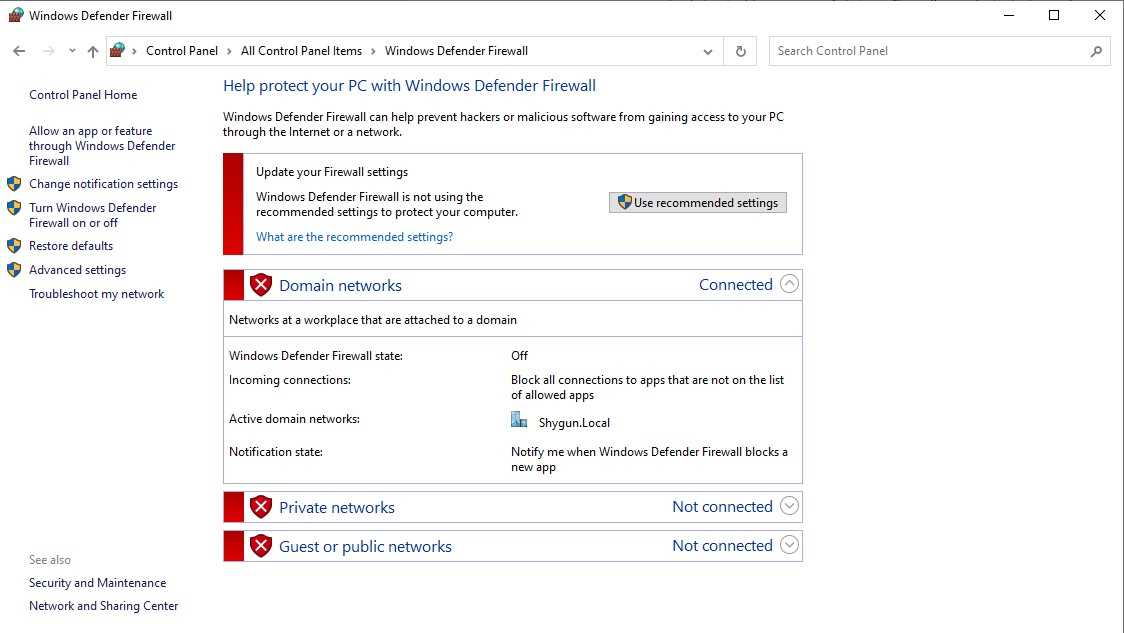
نکته: توجه داشته باشید غیرفعال نمودن Firewall جهت تست شرایط شبکه و موانع ارتباط بین سیستم های شما می باشد، در صورتی که با غیرفعال نمودن Firewall مشکل رفع شد بهتر است با متخصصین امنیت شبکه جهت حفظ امنیت شبکه خود مشورت نمایید. مرحله سوم: باید از درست انتخاب شدن تنظیمات برنامه حسابگر جهت اتصال به قفل سخت افزاری اطمینان حاصل نمایید. برای بررسی تنظیمات قفل سخت افزاری برروی آیکون برنامه حسابگر برروی صفحه Desktop راست کلیک کرده و گزینه Open File Location را انتخاب نمایید تا محل نصب برنامه برای شما نمایش داده شود.  نکته: اگر برروی صفحه desktop، آیکون برنامه قابل مشاهده نبود باید محل نصب برنامه را برروی سیستم پیدا نمایید. پس از مشاهده محل نصب برنامه فایل prgsetting.ini را انتخاب و با برنامه NotePad باز نمایید.
نکته: اگر برروی صفحه desktop، آیکون برنامه قابل مشاهده نبود باید محل نصب برنامه را برروی سیستم پیدا نمایید. پس از مشاهده محل نصب برنامه فایل prgsetting.ini را انتخاب و با برنامه NotePad باز نمایید.  پس از باز شدن فایل prgsetting.ini باید در خط دوم ProviderName=Unikey باشد و در خط سوم بعد از عبارت Cyberacc ورژن برنامه به درستی نوشته شده باشد.
پس از باز شدن فایل prgsetting.ini باید در خط دوم ProviderName=Unikey باشد و در خط سوم بعد از عبارت Cyberacc ورژن برنامه به درستی نوشته شده باشد.  نکته: در خط سوم عدد نوشته شده بعد از عبارت Cyberacc نسخه برنامه شما است. در صورتی که پس از آن عبارت (i) نوشته شده باشد به این معنا است که برنامه شما دارای امکانات برنامه صنعتی است. در غیر این صورت برنامه شما بازرگانی می باشد و بعد از عبارت Cyberacc و ورژن برنامه، عبارت ( 2L ) نشان دهنده دو زبانه بودن برنامه بوده و در غیر این صورت برنامه شما تک زبانه می باشد. سپس بعد از انجام تمامی مراحل ذکر شده دوباره وارد محل نصب برنامه شده و فایل NetUniKey.ini را با برنامه NotePad باز نمایید.
نکته: در خط سوم عدد نوشته شده بعد از عبارت Cyberacc نسخه برنامه شما است. در صورتی که پس از آن عبارت (i) نوشته شده باشد به این معنا است که برنامه شما دارای امکانات برنامه صنعتی است. در غیر این صورت برنامه شما بازرگانی می باشد و بعد از عبارت Cyberacc و ورژن برنامه، عبارت ( 2L ) نشان دهنده دو زبانه بودن برنامه بوده و در غیر این صورت برنامه شما تک زبانه می باشد. سپس بعد از انجام تمامی مراحل ذکر شده دوباره وارد محل نصب برنامه شده و فایل NetUniKey.ini را با برنامه NotePad باز نمایید.  پس از باز کردن فایل NetUniKey.ini در قسمت Server IP باید IP سیستم Server نوشته شود.
پس از باز کردن فایل NetUniKey.ini در قسمت Server IP باید IP سیستم Server نوشته شود.  نکته: اگر فایل NetUnikey.ini را در محل نصب برنامه وجود نداشت، می توانید فایل مورد نظر را از داخل DVD نصب برنامه وارد پوشه Extraشوید، سپس وارد پوشه Prgsetting شده و فایل NetUniKey.ini را در محل نصب برنامه جایگذاری نمایید.
نکته: اگر فایل NetUnikey.ini را در محل نصب برنامه وجود نداشت، می توانید فایل مورد نظر را از داخل DVD نصب برنامه وارد پوشه Extraشوید، سپس وارد پوشه Prgsetting شده و فایل NetUniKey.ini را در محل نصب برنامه جایگذاری نمایید. 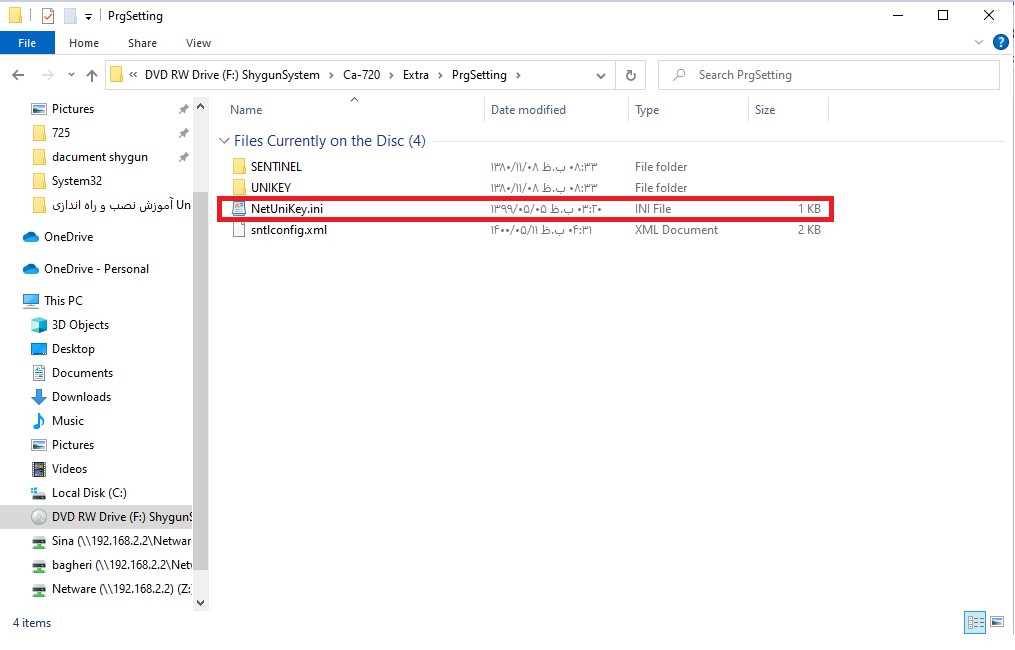
قفل سخت افزاری Unikey شبکه (Client): در ابتدا ارتباط شبکه بین سیستم های کلاینت و سیستم سرور باید برقرار باشد و سیستم های کلاینت بتوانند به سیستم سرور را در شبکه خود دسترسی داشته باشند. توجه داشته باشید که در سیستم کلاینت همانند سیستم تک سرور و شبکه باید Firewall و Antivirus غیر فعال باشد تا در اجرای برنامه دچار مشکل نشوید. جهت حفظ حداکثری امنیت شبکه خود با متخصص شبکه در این خصوص مشورت نمایید. نکته: برای سیستم کلاینت نیاز نیست درایور قفل سخت افزاری Unikey نصب شود. سپس بعد از انجام تمامی مراحل ذکر شده وارد محل نصب برنامه شده و فایل NetUnikey.ini را با برنامه NotePad باز نمایید.  نکته: در صورتی که کاربران پس از مدت کوتاهی به طور خودکار از برنامه خارج می شوند، در Consol در قسمت TimeOut عدد 3600 را وارد نمایید. پیوست: برای پیدا کردن IP سیستم سرور دکمه های ترکیبی Win + R رو باهم انتخاب نموده تا پنجره Run اجرا شود و سپس عبارت CMD را در پنجره تایپ و بر روی دکمه OK کلیک نمایید.
نکته: در صورتی که کاربران پس از مدت کوتاهی به طور خودکار از برنامه خارج می شوند، در Consol در قسمت TimeOut عدد 3600 را وارد نمایید. پیوست: برای پیدا کردن IP سیستم سرور دکمه های ترکیبی Win + R رو باهم انتخاب نموده تا پنجره Run اجرا شود و سپس عبارت CMD را در پنجره تایپ و بر روی دکمه OK کلیک نمایید.
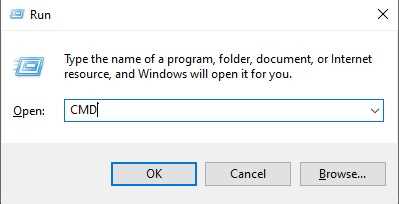
سپس در پنجره باز شده IPCONFIG را تایپ کرده و دکمه Enter را بزنید. IPv4 Address ، IP سیستم سرور می باشد.  بعد از انجام تمام مراحل ذکر شده برنامه برروی سیستم کلاینت اجرا می شود.
بعد از انجام تمام مراحل ذکر شده برنامه برروی سیستم کلاینت اجرا می شود.

